無料でずっと音楽が聴き放題できる「Amazon Music Free」。
Amazon Music UnlimitedやAmazon Prime Musicなど様々な「Amazon系」の音楽聴き放題サービスがある中で、無料聴き放題のAmazon Music Freeを解説していきます。
Amazon Music Freeの6つの特徴、使う際の注意点、使い方についてご紹介します。
無料の音楽アプリを探している方は必見です。
Amazon Music Free(フリープラン)6つの特徴
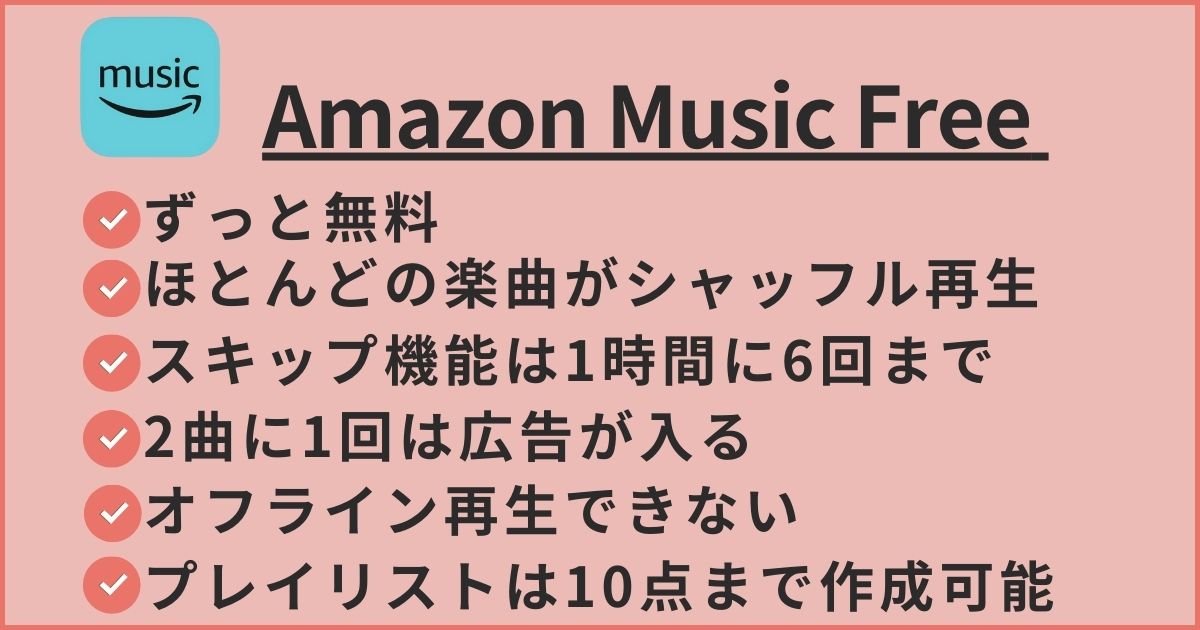
「Amazon Music Free」は、無料版のAmazon Musicです。
| プラン名 | Amazon Music Free 基本情報 |
|---|---|
| 月額料金 | 無料 |
| 1曲フルバージョン再生 | ◎ |
| オフライン再生 (ダウンロード再生) | × |
| 広告 | 2曲に1回の頻度 |
| 再生方法 | シャッフル再生 ※厳選プレイリストのみ曲の選択可 |
| 音質 | 標準 ※最大320kbit |
| 空間オーディオ HD・Ultra HD | × |
| 利用人数 | 1人 |
以下では、Amazon Music Freeの6つの特徴について、ひとつずつ紹介していきます。
ずっと無料で使える
Amazon Music Freeは、ずっと無料で使える無料版のAmazon Musicです。
Amazon Musicには、「Amazon Music Prime」「Amazon Music Unlimeted」「Amazon Music Free」の3つがありますが、ずっと無料なのはAmazon Music Freeのみ。
Amazon MusicのアプリをダウンロードしてAmazonアカウントでログインするだけで、どなたでも利用できます。
ほどんどの楽曲がシャッフル再生となる
Amazon Music Freeは1曲フルバージョン再生が可能ですが、ほとんどの楽曲でシャッフル再生となるため、好きな曲順は選べません。
ただし、Amazonがユーザー専用にまとめた「厳選プレイリスト」のみ好きな曲順で再生可能です。
スキップ機能は1時間に6回まで
Amazon Music Freeは音楽がシャッフル再生となり、曲のスキップは1時間に6回まで可能です。
2曲に1回は広告が入る
Amazon Music Freeは、曲を再生すると2曲に1回の頻度で広告が入ります。

広告頻度が低い無料の音楽アプリには、「Spotify Free」や「YouTube Music無料版」などがあります。
-
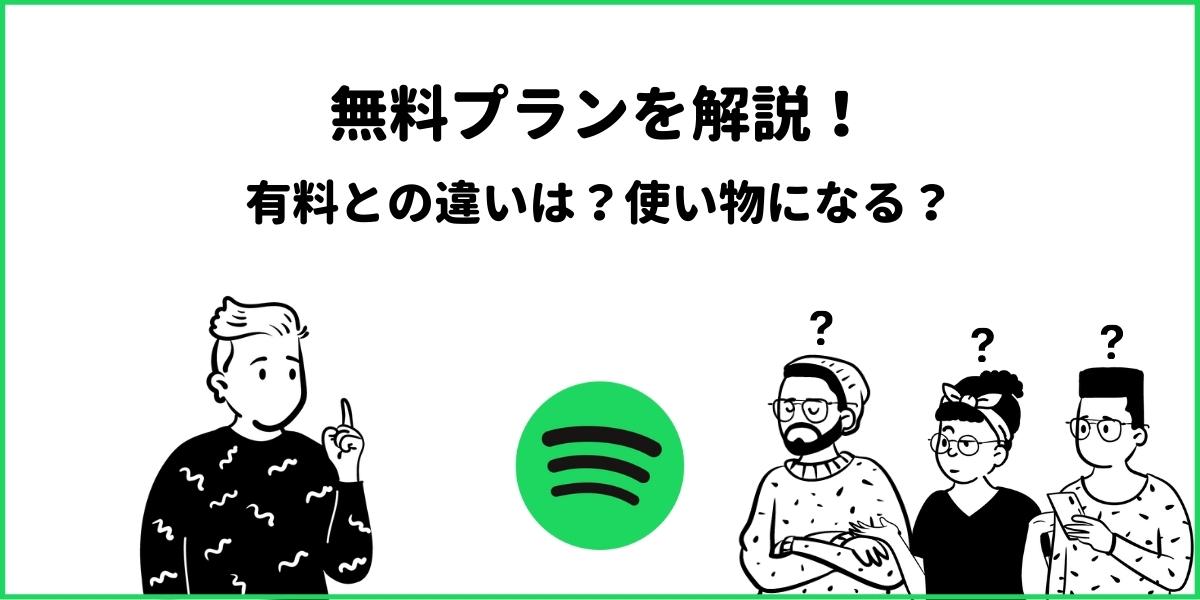
Spotify Freeはずっと無料!9個の制限や有料プランとの違いとは?
続きを見る
-

Youtube Musicとは?無料と有料の5つの違いとは?
続きを見る
オフライン(ダウンロード)再生できない
Amazon Music Freeはオフライン再生できないため、データ容量の使い過ぎには注意が必要です。
オフライン再生ができるのは、 Amazon Music PrimeとAmazon Music Unlimitedの2つ。
-
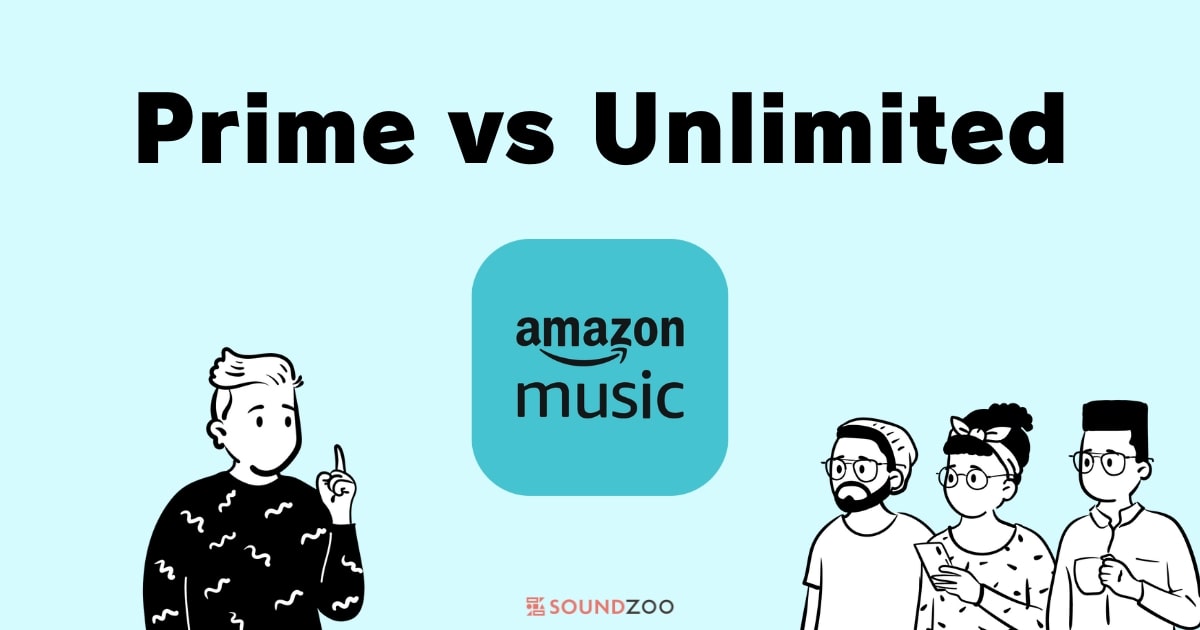
Amazon Music、プライムとアンリミテッドの3つの違いを比較!曲数と制限・音質・料金
続きを見る
プレイリストは10点まで作成可能
Amazon Music Freeは、独自のプレイリストを10点まで作成可能です。
Amazon Music Freeとその他の無料音楽アプリを比較
以下では、Amazon Music Freeとその他の音楽アプリを比較しました。
| プラン名 | Amazon Music Free | Spotify Free | YouTube Music 無料版 | LINE MUSIC 無料版 | AWA 無料版 | 楽天 MUSIC バンドルプラン |
| 楽曲数 | 数千万曲 | 1億曲以上 | 1億曲以上 | 1億曲以上 | 1億5000万曲以上 | 1億曲以上 |
| 1曲フルバージョン再生 | ◎ | ◎ | ◎ | × 30秒のみ再生 | × 90秒のみ再生 | △ 一部の曲のみフルバージョンで再生 |
| オフライン再生 (ダウンロード再生) | × | × | × | × | × | △ 一部の曲のみオフラインで再生 |
| バックグラウンド再生 | ◎ | ◎ | × | ◎ | ◎ | ◎ |
| 曲の間に広告 | あり | あり | あり | なし | なし | なし |
| 再生方法 | シャッフル再生 ※厳選プレイリストのみ曲の選択可 | シャッフル再生 | 自由に選択可能 | 自由に選択可能 | 自由に選択可能 | 自由に選択可能 |
| 音質の切り替え | × | × | × | × | ◎ | × |
| 利用可能時間 | 無制限 | 無制限 | 無制限 | 無制限 | 20時間/月 | 5時間/月 |
無料版の音楽アプリは、「1曲フルバージョンに対応しているか」「バックグラウンド再生に対応しているか」「広告の頻度」が使いやすさにおいて重要です。
ずっと無料で使える6つの音楽アプリを比較したところ、1曲フルバージョン再生に対応しているのは「Amazon Music Free」「Spotify Free」「YouTube Music無料版」の3つでした。
バックグラウンド再生に対応しているのは、「Amazon Music Free」「Spotify Free」の2つでした。
広告の頻度はAmazon Music Freeが2曲に1回程度、Spotify Freeが10曲に1回程度、YouTube Music無料版はかなりばらつきがありますが多すぎる感じはしません。

Amazon Music Freeをずっと無料で使うための注意点
Amazon Music Freeを使う際、間違えてAmazon Music unlimitedへグレードアップしないようご注意ください。
Amazon Music Freeを利用していると「Amazon Music unlimitedを試す」などの文言が画面上のいたるところに出てきます。
その際「Amazon Music unlimitedを試す」や「今すぐ試す」をタップして登録を進めると有料課金が開始されてしまいます。
またEchoなどでAmazon Music Freeを聴いている時にも、注意が必要です。
Amazon Music Freeにない楽曲を音声検索した際などにunlimitedへのアップグレードをアレクサが勧めてくることがあり、「はい」と答えて有料課金がスタートすることがあります。
Echo利用者は、Alexaアプリの設定画面から音声ショッピングをOFFにすれば音声による不要な有料課金を回避できるので、設定しておきましょう。
Amazon Music Freeの始め方・登録方法
Amazon Music Freeは誰もが無料で音楽を聴き始めることができます。
クレジットカードなどの支払い方法を登録する必要はありません。Amazonの無料アカウントがあれば誰でもAmazon Music Freeは使えます。
Amazon Music Freeの始め方・登録方法は、以下の手順です。
- Amazonアカウントを作成
- Amazon Musicのアプリをインストール
- ログインする
- 後は音楽を聴くだけ!
step
1Amazonアカウントを作成
まずは、無料で作成できるAmazonアカウントを公式サイトより作成してください。
Amazon Music Freeだけでなく、Amazonでのお買い物にも使えます。
👉 今すぐ無料版Amazon Musicを使ってみる(公式サイト)
step
2Amazon Musicのアプリをインストール
Amazon Musicのアプリをインストールします。
step
3ログインする
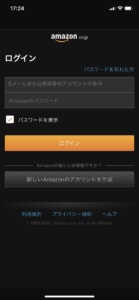
インストールしたアプリを開いて、Amazonアカウントでログインしてください。
step
4後は音楽を聴くだけ!
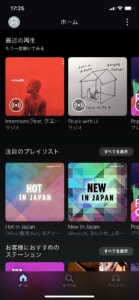
ログインできれば準備は完了です!後は好きなステーションを再生して音楽を聴いてください。
さらに、Amazon MusicはスマホだけでなくテレビでもAmazon Music Freeを使って音楽が楽しめます。
👉 Amazon Musicをテレビで聴く3つの方法!おすすめはFire TV!
Amazon Music Freeおすすめの使い方を紹介
Amazon Music Freeでおすすめの使い方を2つ紹介します。
- 厳選プレイリストから再生する
- 人気ランキングから再生する
厳選プレイリストから再生する
厳選プレイリストとは、Amazonがユーザー専用にまとめたプレイリストです。
厳選プレイリストには、Amazon Music Freeでも楽曲を好きな曲順で再生できる利点があります。
厳選プレイリストから再生する手順は、以下のとおりです。
- Amazon Musicのホーム画面を表示する
- 「曲を選んで再生できる厳正プレイリスト」の「もっと見る」をタップ
- 「曲を選んで再生」マークがあるプレイリストから好きなものを選択
- 再生マークをタップ
step
1Amazon Musicのホーム画面を表示する
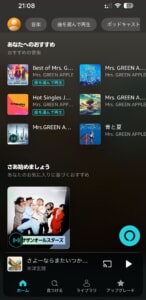
Amazon Musicアプリを立ち上げ、ホーム画面を表示します。
step
2「曲を選んで再生できる厳正プレイリスト」の「もっと見る」をタップ
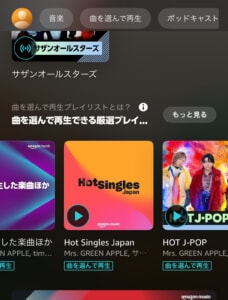
ホーム画面のページを少し下にスクロールすると「曲を選んで再生できる厳正プレイリスト」があります。
「曲を選んで再生できる厳正プレイリスト」の横にある「もっと見る」をタップします。
step
3「曲を選んで再生」マークがあるプレイリストから好きなものを選択
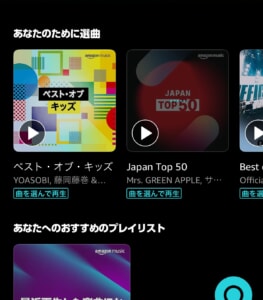
「あなたのために選曲」にある「曲を選んで再生」のマークがついているプレイリストから、好きなプレイリストををタップします。
step
4再生マークをタップ
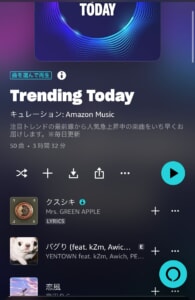
プレイしストを選択したら、三角の再生マークをタップして音楽を聴けます。
人気ランキングから再生する
Amazon Music Freeを人気ランキングから再生する手順は、以下の通りです。
- Amazon Musicのホーム画面を表示する
- 「見つける」をタップ
- 「人気ランキング」をタップ
- 好きな楽曲やプレイリストを選択する
- 再生マークをタップ
step
1Amazon Musicのホーム画面を表示する
Amazon Musicアプリを開き、ホーム画面を表示します。
step
2「見つける」をタップ
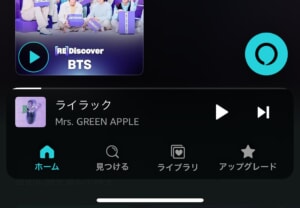
ホーム画面上の画面下部にある虫眼鏡マーク「見つける」をタップします。
step
3「人気ランキング」をタップ
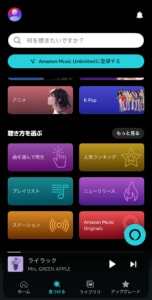
「人気ランキング」をタップします。
step
4好きな楽曲やプレイリストを選択
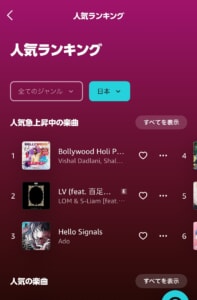
「人気急上昇中の楽曲」「人気の楽曲」などが選べます。
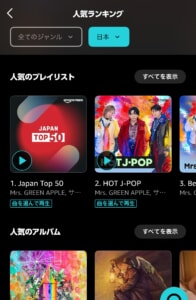
さらに、少し下にスクロールすると、「人気のプレイリスト」や「人気のアルバム」も表示されます。
この中から、好きなものを選択してください。
step
5再生マークをタップ
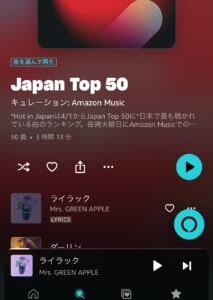
三角マークの再生ボタンをタップし、楽曲を再生できます。
Amazon Music Freeは音楽アプリを無料で使いたい方におすすめ
Amazon Music Freeは、以下の3つの特徴のどれかに当てはまる人におすすめです。
- 無料で音楽を聴きたい
- 作業しながら音楽を聞きたい
- 自分の好みの曲を手軽に探したい
広告はあるものの、楽曲フルバージョン再生とバックグラウンド再生できるので、無料でも優秀な音楽アプリといえます。
Amazonがユーザーに選んだ厳選プレイリストやランキングのプレイリストを使えば、好みの楽曲を手軽に発見できます。

Amazon Music Freeはずっと無料でデメリットは特にありません。気になる方は実際にダウンロードしてみてください。

